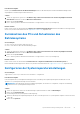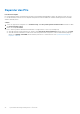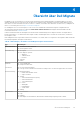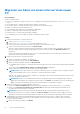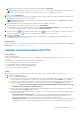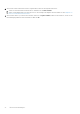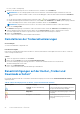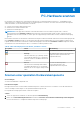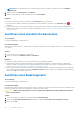Users Guide
Table Of Contents
- SupportAssist für PCs für den Privatgebrauch, Version 3.10 Benutzerhandbuch
- Inhaltsverzeichnis
- Einführung
- Erste Schritte mit SupportAssist für PCs für den Privatgebrauch
- PC-Mindestanforderungen
- Installieren von SupportAssist für PCs für den Privatgebrauch
- SupportAssist-Benutzeroberfläche
- Ändern der Spracheinstellung
- Erstellen eines SupportAssist-Profils
- Aktualisieren von Kontakt- und Versandinformationen
- Verwenden eines anderen SupportAssist-Profils
- Konfigurieren der Interneteinstellungen
- Geplante Scans und Optimierungen
- Manuelles Durchführen eines Upgrades von SupportAssist
- Benachrichtigungen
- Deinstallieren von SupportAssist
- Systemzurücksetzung und Reparatur – Übersicht
- Übersicht über Dell Migrate
- Treiber und Downloads – Übersicht
- PC-Hardware scannen
- Optimieren des PCs
- Übersicht über den virtuellen Assistenten
- Erstellen einer Supportanfrage
- Fehlerbehebung – Übersicht
- Verlaufsübersicht
- Support
- Abgeben von Feedback
- Häufig gestellte Fragen
- SupportAssist für PCs für den Privatgebrauch – Ressourcen
- Kontaktaufnahme mit Dell
Reparatur des PCs
Info über diese Aufgabe
Die Systemreparaturfunktion ermöglicht Ihnen die Diagnose und Fehlerbehebung gängiger Probleme, die auftreten können, bevor Ihr
PC mit dem Betriebssystem startet. Diese überprüft und repariert die Partitionstabelle, die Startdatei und überprüft den Zustand des
Windows-Betriebssystems.
Schritte
1. Öffnen Sie SupportAssist und gehen Sie zu Troubleshooting > PC mit Systemreparatur wiederherstellen und klicken Sie dann
auf Systemreparatur starten.
2. Klicken Sie auf Ja, neu starten.
Der PC wird neu gestartet und die Benutzeroberfläche von SupportAssist OS Recovery wird angezeigt.
● Wenn das Problem erfolgreich behoben ist, wird der Status Alles wieder im Normalzustand angezeigt. Klicken Sie auf Fertig.
● Wenn das Problem nicht behoben werden konnte oder die Reparatur nicht erfolgreich ist, wird eine Fehlermeldung angezeigt.
Klicken Sie auf RESET-OPTIONEN, um das Betriebssystem Ihres PCs zurückzusetzen. Siehe Systemzurücksetzung und
Reparatur – Übersicht.
22 Systemzurücksetzung und Reparatur – Übersicht